【Access扫盲教程】如何设置 Access 对象表 字段的有效性规则?
时 间:2019-10-28 08:47:16
作 者:麥田 ID:11 城市:上海 QQ:3002789054
摘 要:今天给大家介绍几种 Access 对象表 字段的有效性规则的设置 案例,希望对大家有所帮助!那么,话不多说,赶紧来看看吧...
正 文:
案例:设置 学生表 的 性别 (文本类型)字段 的 有效性规则 属性为:只能输入“男”或“女”,请进行相关的操作...
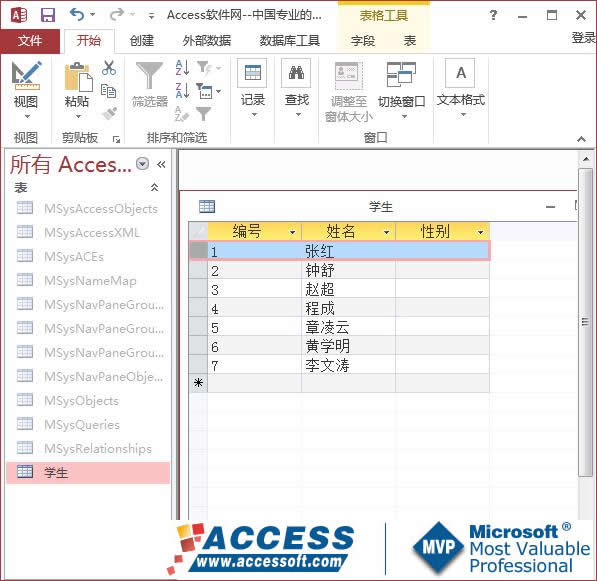
1.操作方法:
(1)鼠标右击对象性,选择 设计视图,进入 设计模式,或 鼠标 单击 右下角的 设计视图 图标 ,直接进入 设计模式...
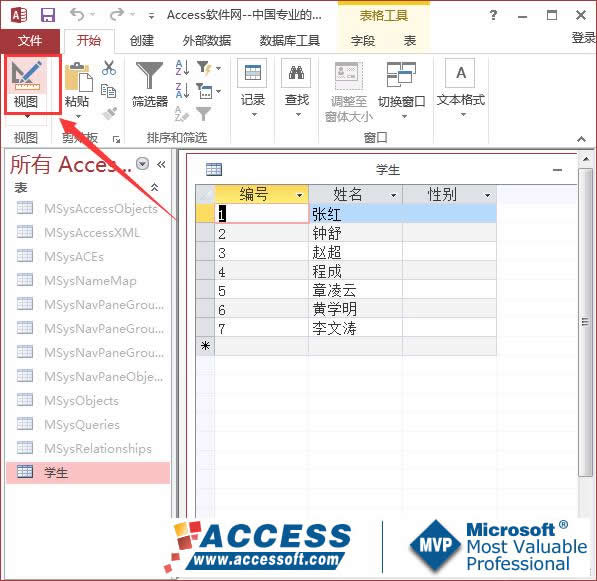
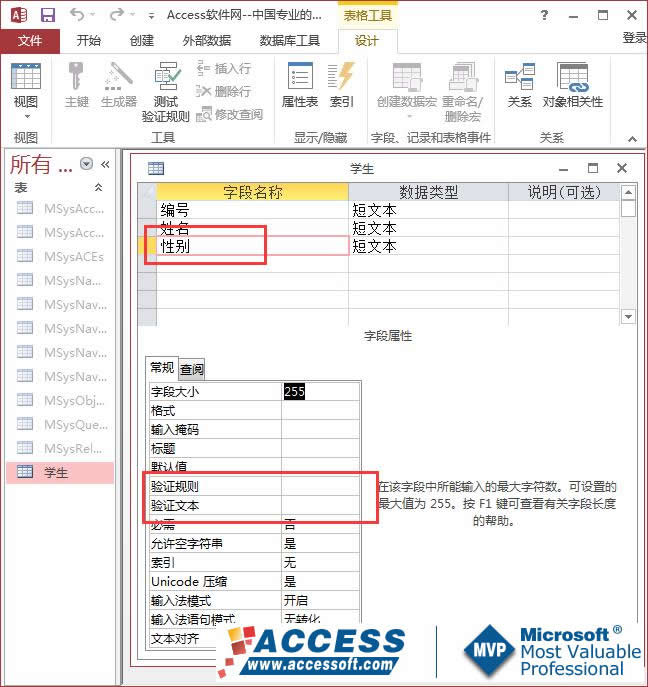
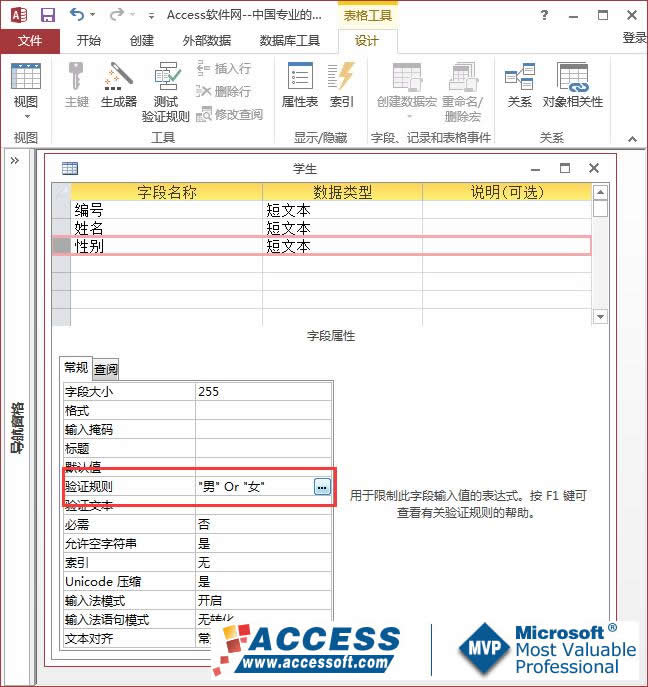
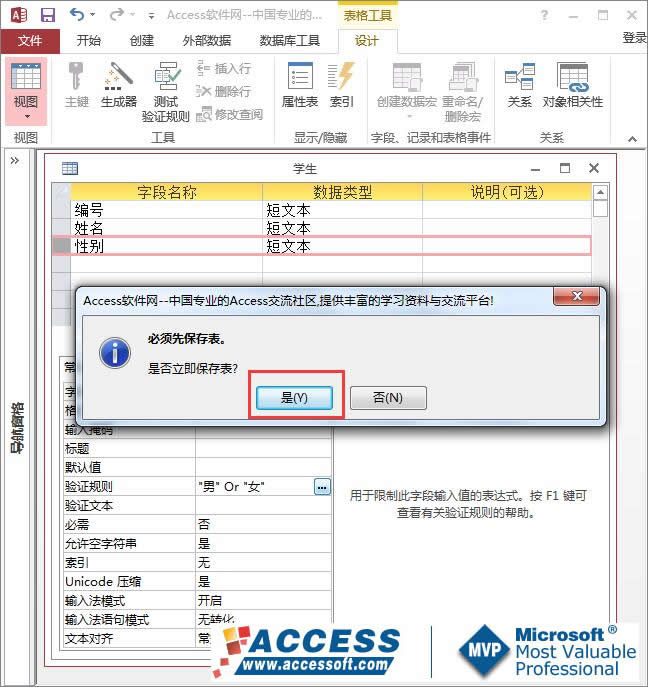
在 性别 字段 中 输入 男、女以及其他字符,进行效果检测,结果如下:
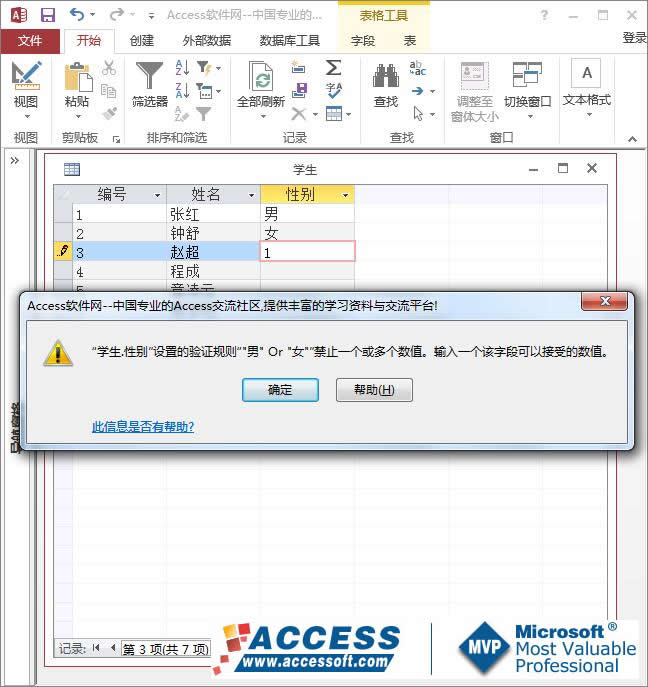
类型二:数字
案例:设置 学生表 的 年龄 (数字类型)字段 的 有效性规则 属性 为:大于 11 且 小于16(不包含 11 与 16),请进行相关的操作...
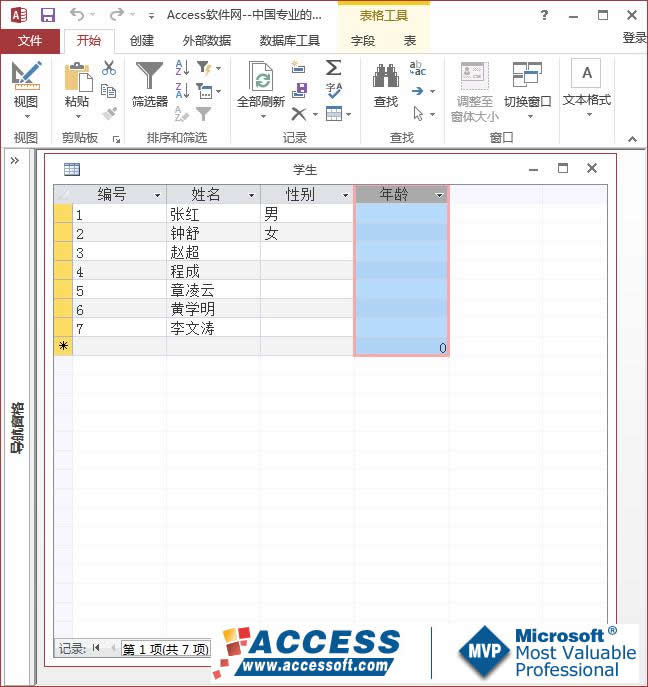
1.操作方法:
(1)进入 设计视图 后,找到 年龄 (数字类型)字段 ,在其有效性规则中输入:>11 and <16
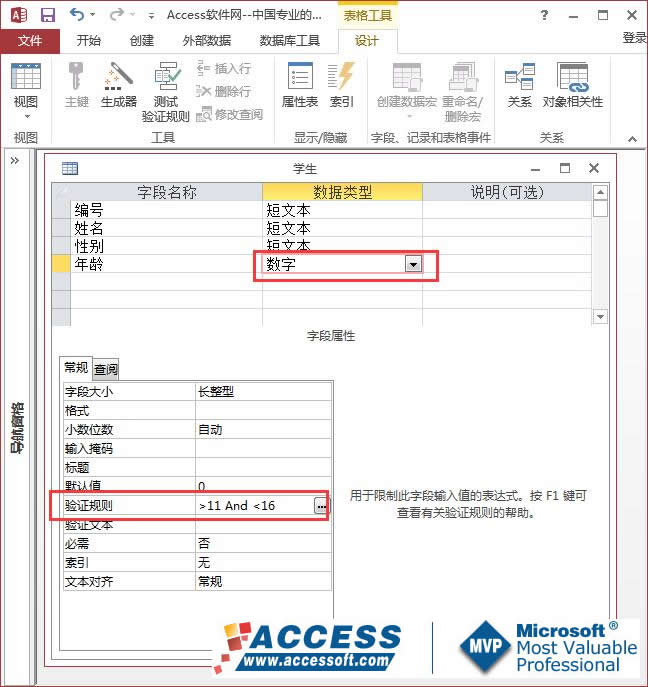
(2)点击右下角的 数据表视图 图标,弹出 保存设置 对话框,点击保存按钮,并返回到原来的视图模式...
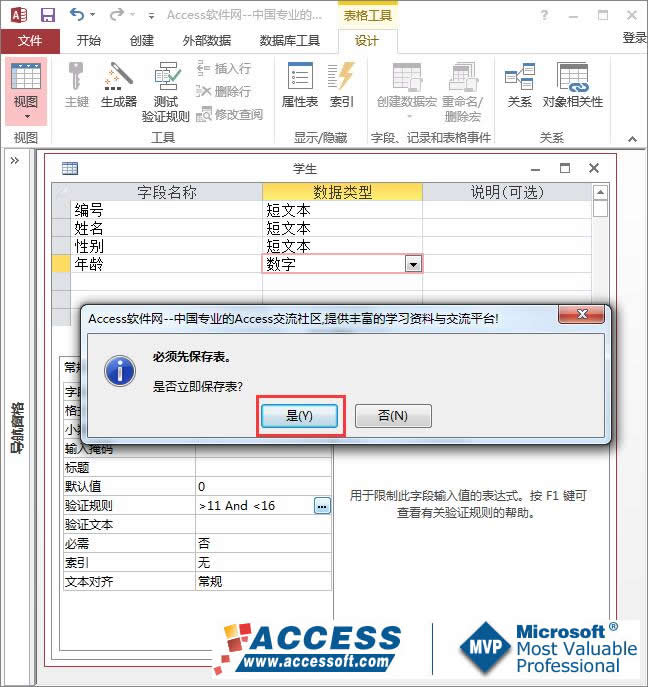
在 年龄 字段 中 输入15、12、11等数字,进行效果检测,结果如下:
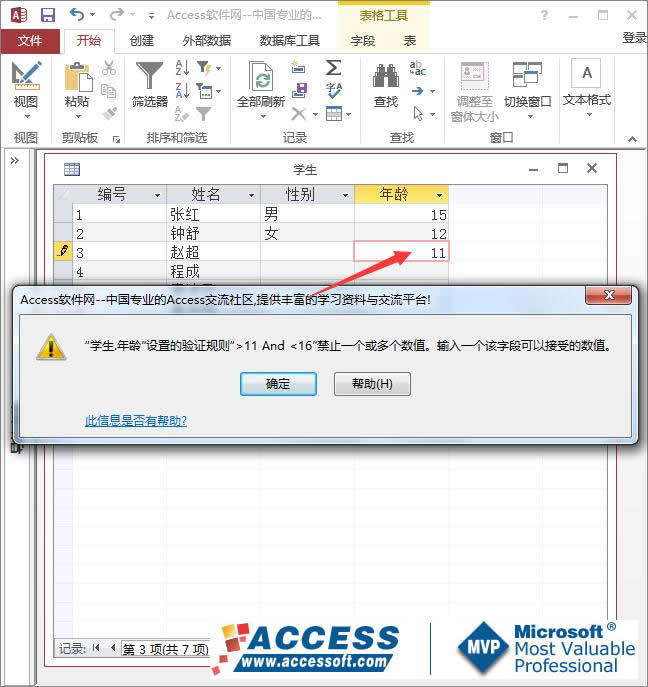
以上就是 Access 对象表 字段的有效性规则 设置 的部分案例。
附件素材:
Access软件网QQ交流群 (群号:54525238) Access源码网店
常见问答:
技术分类:
源码示例
- 【源码QQ群号19834647...(12.17)
- 用Access连续窗体制作的树...(11.03)
- 【Access高效办公】上一年...(10.30)
- Access制作的RGB转CM...(09.22)
- Access制作的RGB调色板...(09.15)
- Access制作的快速车牌输入...(09.13)
- 【Access高效办公】统计当...(06.30)
- 【Access高效办公】用复选...(06.24)
- 根据变化的日期来自动编号的示例...(06.20)
- 【Access高效办公】按日期...(06.12)

学习心得
最新文章
- 【Access日期时间区间段查询示...(11.19)
- Microsoft Access不...(11.07)
- 用Access连续窗体制作的树菜单...(11.03)
- 【Access高效办公】上一年度累...(10.30)
- Access做的一个《中华经典论语...(10.25)
- Access快速开发平台--加载事...(10.20)
- 【Access有效性规则示例】两种...(10.10)
- EXCEL表格扫描枪数据录入智能处...(10.09)
- Access快速开发平台--多行文...(09.28)
- 关于从Excel导入长文本数据到A...(09.24)





.gif)

